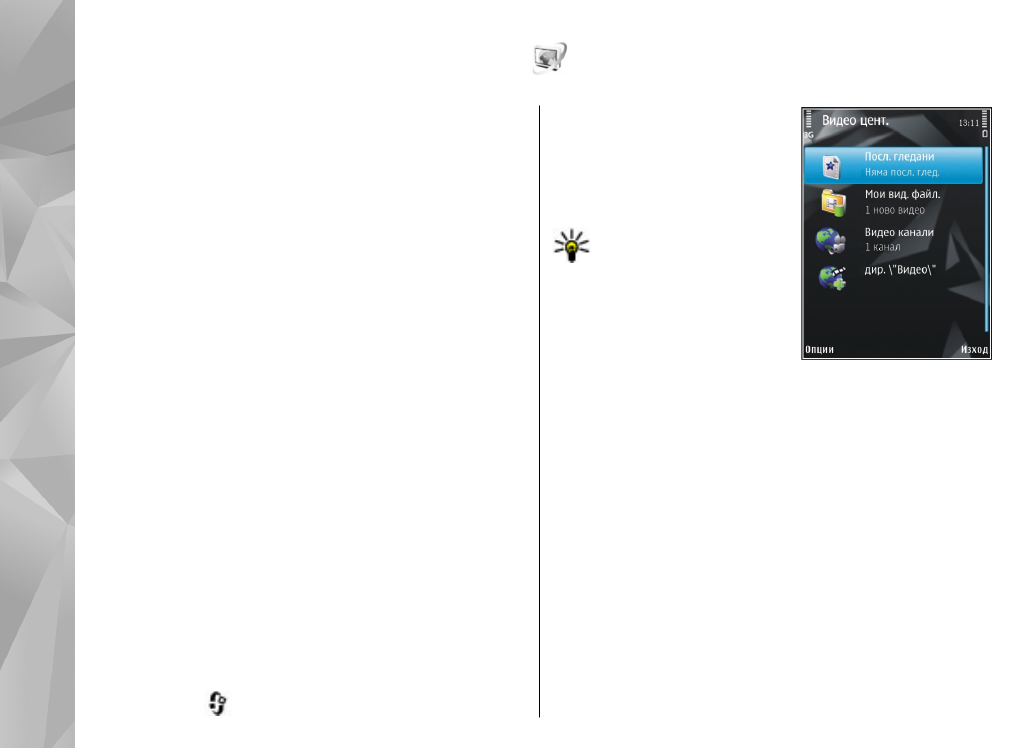
Преглеждане и изтегляне на
видеоклипове
Свързване към видео услуги
1.
Натиснете
и изберете
Видео цент.
.
2.
За да се свържете с
услуга, изберете
дир.
"Видео"
и желаната
видео услуга от каталога
с услуги.
Съвет: Достъп до
видео услугите имате
от
ТВ и видео
плочката в
мултимедийното
меню.
Преглед на видеоклип
За да разгледате съдържанието на инсталирани
видео услуги, изберете
Видео канали
.
За да изпълните видеоклип, използвайте клавиша
за превъртане. Съдържанието на някои видео
услуги се разделя на категории; за да разглеждате
видеоклипове, изберете категория. За да търсите
видеоклип в услугата, изберете
Търсене на
видео
. Търсенето може да не е възможно във
всички услуги.
За да видите информация за избран видеоклип,
изберете
Опции
>
Подробности за видео
.
118
Nokia
Видео
центъ
р
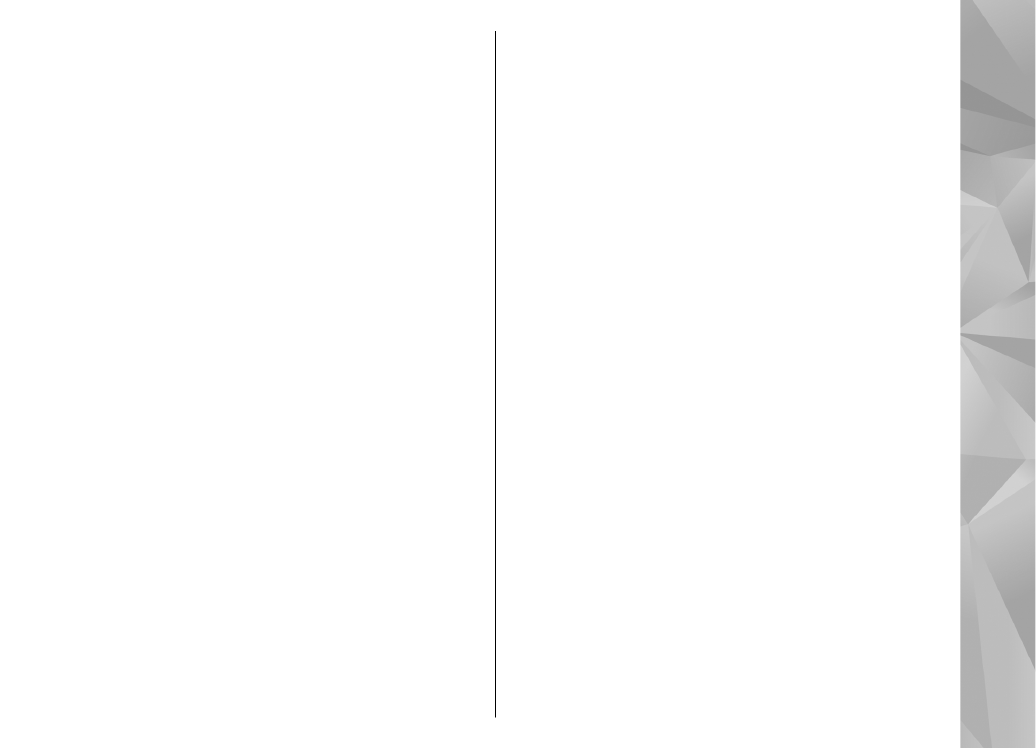
Някои видеоклипове могат да бъдат предавани със
стрийминг по ефира, но други трябва първо да
бъдат изтеглени на вашето устройство. За да
изтеглите видеоклип, изберете
Опции
>
Изтегляне
. Изтеглянията продължават във фонов
режим, ако излезете от приложението. Изтеглените
видеоклипове се запаметяват в
Мои видео
файлове
. За да гледате видеоклип посредством
стрийминг или да пуснете изтеглен клип, изберете
Опции
>
Пусни
. Когато клипът се изпълнява,
използвайте клавиша за превъртане и клавишите
за избор, за да управлявате плейъра. За да
регулирате силата на звука, натиснете клавиша за
сила на звука.
График изтег.
Настройката на приложението автоматично да
изтегля подкасти може да е свързана с предаването
на голям обем данни през мрежата на мобилния ви
оператор. Свържете се с мобилния оператор за
информация относно тарифите за пренос на данни.
За да планирате автоматично изтегляне на
видеоклипове в услуга, изберете категория и
Опции
>
График на изтегл.
. Видео центърът
автоматично изтегля нови видеоклипове
ежедневно във време, което зададете.
За да отмените планираните изтегляния за една
категория, изберете
Ръчно изтегляне
като метод
на изтегляне.